软件介绍
此软件“仅限学习交流,不能用于商业用途”如用于商业用途,请到官方购买正版软件,追究法律责任与“综合资源网”无关!
revit2021新功能
1、产生设计:产生设计备选方案,根据您的目标和约束,快速探索解决方案。使用自动功能可以更快地进行迭代,并且可以做出更明智的设计决定。在Dynamo中使用提供的示例或自定义。参见生成设计。
2、斜壁:你可以在revit2021创建一个斜壁。当你建立或修改墙壁时,使用横截面参数来使它倾斜。“垂直角度”参数用于指定它的角度范围,从-90到+90度,其中零度为垂直角度。参见斜面的墙壁。
3、提高逼真视图:提高逼真视图的质量,使图形更好,导航更快。改善了“自动曝光”功能,在“图形显示选项”中启用边缘显示时,还可以对其进行显示。
4、链接到和卸载PDF和光栅图像:你可以将PDF或图像文件从本地或云存储位置链接到二维视图,并且保持了视觉的逼真度、性能和功能。该特性为有效地利用BIM过程之外其他人共享的2D文档提供了一种功能,即建筑信息模型。
可以在欧洲数据中心上托管云模型:这适用于工作共享的云模型(使用Revit Cloud Worksharing)和非工作共享的云模型(使用Cloud Models for Revit)。请参阅 在欧洲数据中心托管数据。
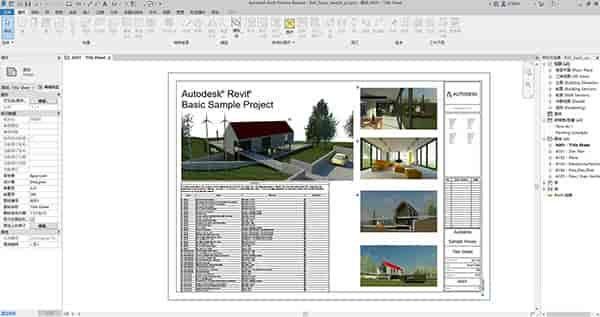
>>>>>>revit2021软件界面>>>>>>
5、行在工作表视图上的明细表中有条纹:当在工作表视图上使用宽明细表时,行可以设置为以对比色显示,以便于跟踪整个明细表中的行。当您在计划属性对话方块的外观选项卡上启用此功能后,您可以为替代列选择自订颜色。还可以在模板中设置“slicks行”。查看在计划表中显示的不同行。
6、Connected Bridge工作流程的网桥类别: Revit内置类别已得到扩展,以更好地支持Revit中的网桥设计。这支持Autodesk InfraWorks和 Revit的Civil Structures工作流。添加了新的基础结构类别过滤器规则。7、目前,“基础结构”过滤器中包含26种模型分类和20种注释分类。此类别支持可视化/图形覆盖、对象样式、计划和标签。
8、定制的工作区:你可以建立个人档案,让revit2021提供适合你的工作规则和工作角色的工作区建议。查看您的用户配置文件。
9、ViewFilter-在ViewFilter中启用:您可以在ViewFilter和ViewGage对话框中启用和禁用应用到ViewFilter。在不添加或删除视图滤镜的情况下启用和禁用视图滤镜效果。参见应用程序过滤器。
10、可以看到链接文件的坐标:为了更容易地协调链接文件,你可以查看链接文件的主机模型度量点、项目基点和内部原点。查看显示的坐标原点。
11、美国测量尺单位类型:可以选择美国测量尺作为长度单位。12、升级单元逻辑:增加了新的测量单元,并升级了所有的单元逻辑。请参阅RevitAPI文档以了解更多信息。
13、切割族中空隙的Cuts Geometry参数:族中使用的空隙具有一个新参数:Cuts Geometry。此参数控制空隙是否将切割族中的相交几何。请参阅 切割几何体。

>>>>>>revit2021软件界面>>>>>>
14、DesignOptions增强:在DesignOptions对话框中,选项集和设计选项将按照字母数字顺序自动排序。ViewTemplate可以更一致地控制设计选项的可视性。
15、标记轮回:我们为其它标记类别增加了一个参数“随组件旋转”。这个参数可以提高记录项目时的灵活性。关于启用标签类别的完整列表,请参阅使用组件来旋转标签。
16、旋转节头部:参数“随零件旋转”被重新命名为“随零件旋转”。如今剖切头上的文字随着剖切头的旋转而旋转,并与剖切角成直线。见关于科长家庭的资料。
17、Dynamo Revit 2.5:Dynamo Revit 2.5随Revit一起自动安装 为内部加载项。更新 Revit不会影响与先前Revit发行版一起安装的Dynamo版本 。请参阅 关于Revit Dynamo 2.5。18、新的Dynamo Revit节点:元素类别下有十个新的Dynamo节点可用。这些节点的添加使您可以轻松操纵 Revit元素功能。请参阅 Dynamo 2.5的Revit节点。19、全新的3D钢筋形状标准:现在你可以通过旋转钢筋末端的挂钩来定义3D钢筋形状。为钢筋椅(砂光)或其它3D钢筋建模,从进度表中提取完整的生产数据。使用钩子方向查看创建标准3D钢筋形状。
20、接插件用来连接弧形钢筋:现在你可以用接插件在圆形混凝土结构中连接切线弧形钢筋。参见安装钢筋连接部分。

>>>>>>revit2021软件界面>>>>>>
21、不对钢筋连接件进行端部处理:不使用钢筋连接件,可对钢筋连接件进行端部处理;可对工程中的任何钢筋进行端部处理,不需要通过钢筋连接件进行端部处理。查看关于加强末端处理的内容。
22、钩长调整更简单:现在你可以很容易地在项目中为每根钢筋指定钩长,而不需要复制钩型,也不需要改变钩型长度。使用钩子方向和钢筋实例属性创建一个标准的3D钢筋形状。
23、剪辑螺栓图案和轮廓切口的形状:你可以剪辑现有钢构件轮廓切口的形状和尺寸,包括螺栓、锚杆、孔和剪切螺柱图案。查看编辑螺栓的图案和剪裁轮廓的形状。
24、新的加劲肋连接类型用于详细钢模型:现在,Revit钢连接列表中包括了加劲肋连接这种新的连接类型,它是由一块或两块钢板构成,用来加强梁或柱的截面,并焊接到输入梁或柱上。参见标准连接。
25、三维实体织物表的可视化:您可以查看织物表和定制织物表,无论是在实体视图或无遮挡的3D视图中。参见创建和编辑定制织物加固表格。、
26、Integrated-IntegratedAuthorization自动化:以前的Revit结构性预制扩展现在通过专用的“预制”功能标签(位于钢标签旁边)集成到Revit中。LocalRevit安装提供了预制功能,因此可以简化其部署,并使其可以使用Revit支持的所有语言。查看建筑预制。
27、整合了结构分析存储和浏览功能:以前只是个插件,现在已经在AnalyzeRibbon选项卡中集成到Revit中。这个特性可以用于本地Revit安装,因此在以前的版本中不需要进行扩展。
28、Dynamo for Revit中的Integrated Steel Connections Automation节点:从Revit 2021 开始, Revit安装随附了专用于放置钢连接的Steel Connections节点 ,作为Dynamo for Revit的一部分。所有节点,自定义节点和示例脚本均已预安装,并且“ Autodesk Steel Connections 2020”软件包提供的所有功能将可用,而无需其他设置,加快部署速度并提供集成的体验在Dynamo for Revit中。不再需要使用程序包管理器手动下载程序包。请参阅将钢制连接用于Dynamo节点。29、用于Revit的Advance Steel Extension的新修补程序:用于新版本的用于Revit的Advance Steel Extension进行了一些有关SMLX导入和导出的修补程序。请参见 Advance Steel 2021 Extension for Revit中的新增功能。30、职位分享和MEP元素:改进了将职位分享和MEP元素结合使用的方法,以提供更一致的经验,并使相关人员更好地协作。参见MEP元素使用的工作共享。
31、单相LN配电盘:为了更好地支持美国以外常见的配电系统,Revit支持单相两线LN配电盘。电路命名:为了更好地支持美国以外的电路标识约定,您可以在“电气设置”对话框中定义电路命名方案。使用面板的“电路命名”实例参数选择方案。请参阅 关于电路命名。32、选取分路板电路的相位:使用“开关相位”命令来为分路板中的电路分配相位。参见配电板时间表中的开关电路阶段。
33、备用路和空间路的新参数:现在Frame参数可以用在备用路上,并显示在面板时间表上。类似地,空白电路现在支持“极值”和“调度电路”参数。参见关于电路的属性。
34、在项目浏览器中显示面板明细表:“图纸”视图列出了显示在每一张图纸上的面板明细表。参见将面板时间表添加到工作表中。
35、Max#1 Pole Breakers:面板上的此参数已重命名为:Max Single Single Pole Breakers。请参见 关于面板属性和 面板计划模板的设置选项。
对于配电电路的最大数量:交换机现在有电路参数的最大数量,替换的#1极断路器的最大数量。36、适用于BIM 360 Docs的P&ID Modeler: 当与使用Plant 3D的用户进行协作时,Revit现在参考BIM 360 Docs中存储的P&ID图纸。
安装步骤






